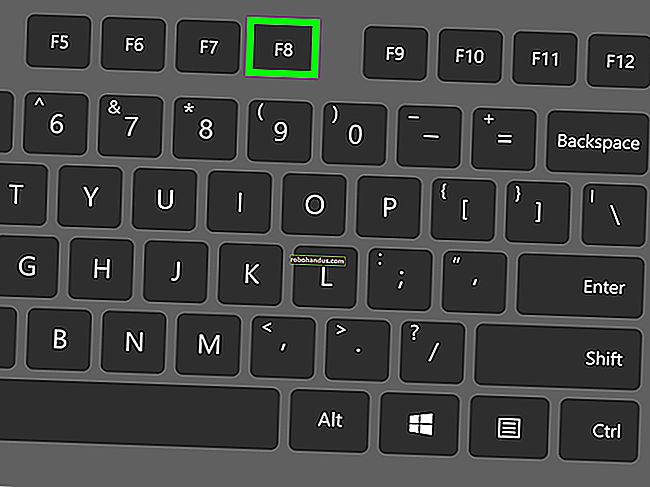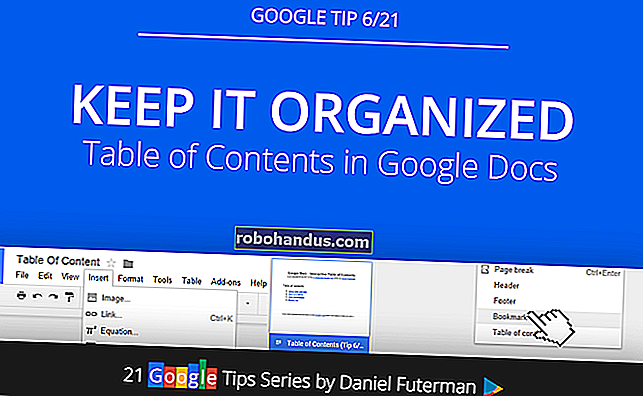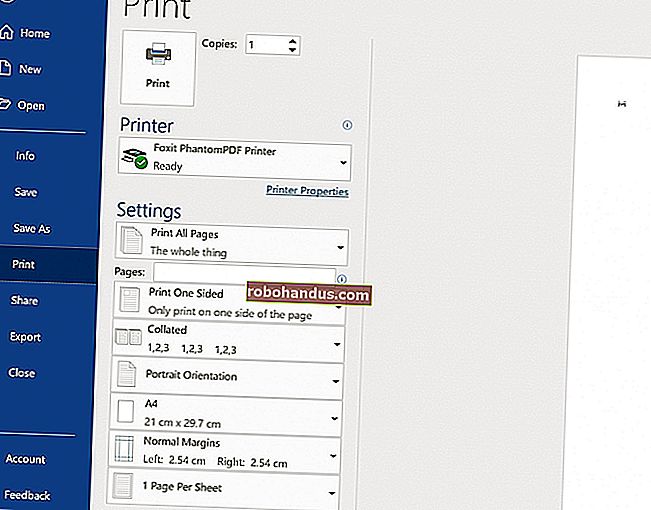คุณควรปิดเครื่องนอนหลับหรือไฮเบอร์เนตแล็ปท็อปของคุณหรือไม่?

คอมพิวเตอร์สามารถเข้าสู่โหมดสลีปไฮเบอร์เนตปิดเครื่องหรือในบางกรณีใช้โหมดสลีปแบบไฮบริด เรียนรู้ความแตกต่างและตัดสินใจว่าอะไรเหมาะกับแล็ปท็อปของคุณ
พีซีที่ปิดเครื่องแทบจะไม่ใช้พลังงานเลย แต่คุณต้องดำเนินการเริ่มต้นใหม่ทั้งหมดเมื่อต้องการใช้งาน พีซีที่ใช้โหมดสลีปใช้พลังงานเพียงพอที่จะทำให้หน่วยความจำใช้งานได้และกลับมามีชีวิตได้เกือบจะในทันทีทำให้เหมาะสำหรับเวลาที่คุณไม่ได้ใช้พีซีในระยะสั้น พีซีที่จำศีลจะบันทึกสถานะหน่วยความจำลงในฮาร์ดไดรฟ์และปิดตัวลงเป็นหลัก การเริ่มต้นทำงานเร็วกว่าการเริ่มต้นจากการปิดเครื่องโดยสมบูรณ์เล็กน้อยและการใช้พลังงานจะต่ำกว่าตอนนอนหลับ
บางคนปล่อยให้คอมพิวเตอร์ทำงานตลอด 24 ชั่วโมงทุกวันในขณะที่บางคนปิดคอมพิวเตอร์ทันทีที่พวกเขาถอยห่างออกไป คอมพิวเตอร์แล็ปท็อปต้องการให้คุณมีสติเกี่ยวกับนิสัยของคุณโดยเฉพาะอย่างยิ่งเมื่อใช้แบตเตอรี่
แต่ละตัวเลือกมีข้อดีและข้อเสียดังนั้นเรามาดูรายละเอียดกันดีกว่า
ปิดเครื่องเทียบกับโหมดสลีปเทียบกับไฮเบอร์เนต
ที่เกี่ยวข้อง: อะไรคือความแตกต่างระหว่างโหมดสลีปและไฮเบอร์เนตใน Windows
สถานะปิดเครื่องทั้งสี่สถานะดูเหมือนจะปิดคอมพิวเตอร์ของคุณ แต่ทั้งหมดทำงานต่างกัน
- ปิดเครื่อง : นี่คือสถานะปิดเครื่องที่เราส่วนใหญ่คุ้นเคย เมื่อคุณปิดพีซีโปรแกรมที่เปิดอยู่ทั้งหมดจะปิดลงและพีซีจะปิดระบบปฏิบัติการของคุณ พีซีที่ปิดเครื่องแทบจะไม่ใช้พลังงานเลย อย่างไรก็ตามเมื่อคุณต้องการใช้พีซีของคุณอีกครั้งคุณจะต้องเปิดเครื่องและดำเนินการตามขั้นตอนการบู๊ตโดยทั่วไปรอให้ฮาร์ดแวร์ของคุณเริ่มต้นและเริ่มต้นโปรแกรมเพื่อโหลด ขึ้นอยู่กับระบบของคุณการดำเนินการนี้อาจใช้เวลาไม่กี่วินาทีถึงสองสามนาทีทั้งนี้ขึ้นอยู่กับระบบของคุณ
- สลีป : ในโหมดสลีปพีซีจะเข้าสู่สถานะพลังงานต่ำ สถานะของพีซีจะถูกเก็บไว้ในหน่วยความจำ แต่ส่วนอื่น ๆ ของพีซีจะปิดลงและจะไม่ใช้พลังงานใด ๆ เมื่อคุณเปิดเครื่องพีซีเครื่องจะกลับมามีชีวิตอีกครั้งอย่างรวดเร็วคุณไม่ต้องรอให้เครื่องบูต ทุกอย่างจะอยู่ตรงจุดที่คุณออกไปรวมถึงแอปที่ใช้งานและเอกสาร
- ไฮเบอร์เนต : พีซีของคุณบันทึกสถานะปัจจุบันลงในฮาร์ดไดรฟ์ของคุณโดยจะทิ้งเนื้อหาในหน่วยความจำไปยังไฟล์เป็นหลัก เมื่อคุณบูตเครื่องพีซีเครื่องจะโหลดสถานะก่อนหน้าจากฮาร์ดไดรฟ์ของคุณกลับไปที่หน่วยความจำ ซึ่งจะช่วยให้คุณสามารถบันทึกสถานะของคอมพิวเตอร์ของคุณรวมถึงโปรแกรมและข้อมูลที่เปิดอยู่ทั้งหมดของคุณและกลับมาใช้งานได้ในภายหลัง ใช้เวลาดำเนินการต่อจากโหมดไฮเบอร์เนตนานกว่าโหมดสลีป แต่โหมดไฮเบอร์เนตใช้พลังงานน้อยกว่าโหมดสลีปมาก คอมพิวเตอร์ที่อยู่ในโหมดไฮเบอร์เนตจะใช้พลังงานในปริมาณเท่ากับคอมพิวเตอร์ที่ปิดระบบ
- ไฮบริด: โหมดไฮบริดมีไว้สำหรับเดสก์ท็อปพีซีและควรปิดใช้งานโดยค่าเริ่มต้นสำหรับแล็ปท็อปส่วนใหญ่ ถึงกระนั้นคุณอาจเจอตัวเลือกนี้ในบางจุด ไฮบริดเปรียบเสมือนการรวมกันระหว่างการนอนหลับและการจำศีล เช่นเดียวกับโหมดไฮเบอร์เนตจะบันทึกสถานะหน่วยความจำของคุณลงในฮาร์ดดิสก์ เช่นเดียวกับการนอนหลับนอกจากนี้ยังช่วยให้หน่วยความจำมีพลังเพียงเล็กน้อยเพื่อให้คุณสามารถปลุกคอมพิวเตอร์ได้เกือบจะในทันที แนวคิดก็คือคุณสามารถทำให้พีซีของคุณเข้าสู่โหมดสลีปเป็นหลักได้ แต่ยังคงได้รับการปกป้องในกรณีที่พีซีของคุณสูญเสียพลังงานขณะนอนหลับ
เหตุผลที่แล็ปท็อปไม่กังวลกับโหมดไฮบริดนั้นเป็นเพราะมีแบตเตอรี่ หากคุณสั่งให้คอมพิวเตอร์เข้าสู่โหมดสลีปและแบตเตอรี่เหลือน้อยมากพีซีจะเข้าสู่โหมดไฮเบอร์เนตโดยอัตโนมัติเพื่อบันทึกสถานะของคุณ

เมื่อต้องปิดเครื่องพักและไฮเบอร์เนต
ต่างคนต่างปฏิบัติกับคอมพิวเตอร์ของตนไม่เหมือนกัน บางคนมักจะปิดคอมพิวเตอร์และไม่เคยใช้ประโยชน์จากความสะดวกสบายของสถานะสลีปและไฮเบอร์เนตในขณะที่บางคนใช้คอมพิวเตอร์ตลอด 24 ชั่วโมงทุกวัน
- เมื่อใดที่ควรนอน : การนอนหลับมีประโยชน์อย่างยิ่งหากคุณก้าวออกจากแล็ปท็อปเป็นเวลาเล็กน้อย คุณสามารถสั่งให้พีซีเข้าสู่โหมดสลีปเพื่อประหยัดพลังงานไฟฟ้าและแบตเตอรี่ เมื่อคุณต้องการใช้พีซีของคุณอีกครั้งคุณสามารถดำเนินการต่อจากจุดที่คุณค้างไว้ได้ในเวลาเพียงไม่กี่วินาที คอมพิวเตอร์ของคุณจะพร้อมใช้งานเสมอเมื่อคุณต้องการ การนอนหลับจะไม่ดีนักหากคุณวางแผนที่จะไม่อยู่กับพีซีเป็นเวลานานเนื่องจากแบตเตอรี่จะหมดในที่สุด
- เมื่อใดที่จะไฮเบอร์เนต : ไฮเบอร์เนตประหยัดพลังงานมากกว่าการนอนหลับ หากคุณไม่ได้ใช้พีซีสักระยะหนึ่งเช่นถ้าคุณกำลังจะนอนในคืนนี้คุณอาจต้องการจำศีลคอมพิวเตอร์เพื่อประหยัดพลังงานไฟฟ้าและพลังงานแบตเตอรี่ ไฮเบอร์เนตจะทำงานต่อจากโหมดสลีปช้ากว่า หากคุณกำลังจำศีลหรือปิดเครื่องพีซีทุกครั้งที่คุณออกห่างจากพีซีตลอดทั้งวันคุณอาจเสียเวลารอนานมาก
ที่เกี่ยวข้อง: PSA: อย่าปิดคอมพิวเตอร์ของคุณเพียงแค่ใช้โหมดสลีป (หรือไฮเบอร์เนต)
- เมื่อใดที่จะปิดเครื่อง : คอมพิวเตอร์ส่วนใหญ่จะกลับมาทำงานจากโหมดไฮเบอร์เนตได้เร็วกว่าเมื่ออยู่ในสถานะปิดเครื่องทั้งหมดดังนั้นคุณอาจจะดีกว่าที่จะจำศีลแล็ปท็อปแทนที่จะปิด อย่างไรก็ตามพีซีหรือซอฟต์แวร์บางตัวอาจทำงานไม่ถูกต้องเมื่อกลับจากโหมดไฮเบอร์เนตซึ่งในกรณีนี้คุณจะต้องปิดคอมพิวเตอร์แทน คุณควรปิดเครื่อง (หรืออย่างน้อยก็รีสตาร์ท) พีซีของคุณเป็นครั้งคราว ผู้ใช้ Windows ส่วนใหญ่สังเกตเห็นว่า Windows ต้องการการรีบูตเป็นครั้งคราว แต่ส่วนใหญ่แล้วการจำศีลควรจะใช้ได้ดี
ปริมาณพลังงานที่แน่นอนที่ใช้ในโหมดสลีปและไฮเบอร์เนตขึ้นอยู่กับพีซีแม้ว่าโหมดสลีปโดยทั่วไปจะใช้พลังงานมากกว่าโหมดไฮเบอร์เนตเพียงไม่กี่วัตต์ บางคนอาจเลือกใช้โหมดสลีปแทนโหมดไฮเบอร์เนตเพื่อให้คอมพิวเตอร์ทำงานต่อได้เร็วขึ้น แม้ว่าจะใช้พลังงานไฟฟ้ามากกว่าเล็กน้อย แต่ก็ประหยัดพลังงานมากกว่าการปล่อยให้คอมพิวเตอร์ทำงานตลอด 24 ชั่วโมงทุกวัน
ไฮเบอร์เนตมีประโยชน์อย่างยิ่งในการประหยัดพลังงานแบตเตอรี่บนแล็ปท็อปที่ไม่ได้เสียบปลั๊กหากคุณต้องการนำแล็ปท็อปไปที่ไหนสักแห่งและไม่ต้องการเสียพลังงานแบตเตอรี่อันมีค่าไปโดยเปล่าประโยชน์คุณจะต้องจำศีลแทนการเข้าสู่โหมดสลีป .
การเลือกของคุณ
เมื่อคุณเลือกได้แล้วคุณสามารถควบคุมสิ่งที่จะเกิดขึ้นเมื่อคุณกดปุ่มเปิด / ปิดบนคอมพิวเตอร์หรือปิดฝาแล็ปท็อปของคุณ
ใน Windows 7-10 ให้กด Windows + R เพื่อเปิดกล่อง Run พิมพ์“ powercfg.cpl” จากนั้นกด Enter

ในหน้าต่าง“ ตัวเลือกการใช้พลังงาน” ให้คลิกลิงก์“ เลือกสิ่งที่ปุ่มเปิด / ปิดทำ” ทางด้านซ้ายมือ

ในหน้าต่าง“ การตั้งค่าระบบ” คุณสามารถเลือกได้ว่าจะให้กดปุ่มเปิดปิดปุ่มสลีปหรือปิดฝาอย่างไร และคุณสามารถตั้งค่าตัวเลือกเหล่านั้นแตกต่างกันไปเมื่อเสียบปลั๊กหรือใช้แบตเตอรี่

คุณยังสามารถปรับเปลี่ยนตัวเลือกการประหยัดพลังงานของคอมพิวเตอร์เพื่อควบคุมสิ่งที่ทำโดยอัตโนมัติเมื่อคุณไม่ได้ใช้งาน ดูบทความของเราเกี่ยวกับโหมดสลีปและไฮเบอร์เนตสำหรับข้อมูลเพิ่มเติม และหากด้วยเหตุผลบางประการคุณกำลังใช้แล็ปท็อปที่ใช้ Windows 8 หรือ 10 ที่ไม่มีตัวเลือกไฮเบอร์เนตโปรดดูคำแนะนำในการเปิดใช้งานโหมดไฮเบอร์เนตอีกครั้ง
ที่เกี่ยวข้อง: อะไรคือความแตกต่างระหว่างโหมดสลีปและไฮเบอร์เนตใน Windows
คุณทำให้คอมพิวเตอร์เข้าสู่โหมดสลีปไฮเบอร์เนตปิดเครื่องหรือปล่อยให้คอมพิวเตอร์ทำงานตลอด 24 ชั่วโมงทุกวัน? แสดงความคิดเห็นและแจ้งให้เราทราบ!
เครดิตรูปภาพ: Declan ™ | Flickr